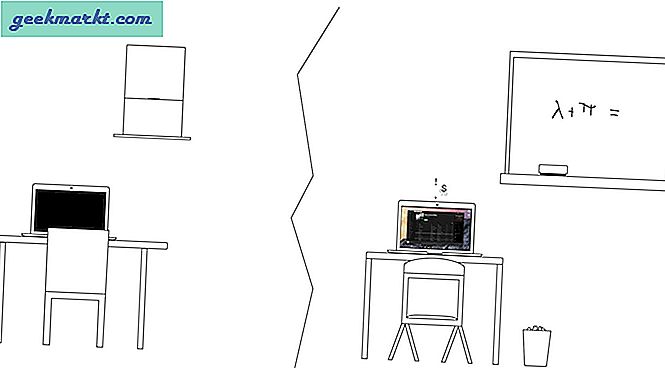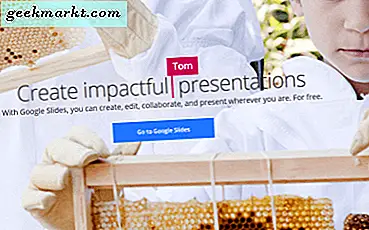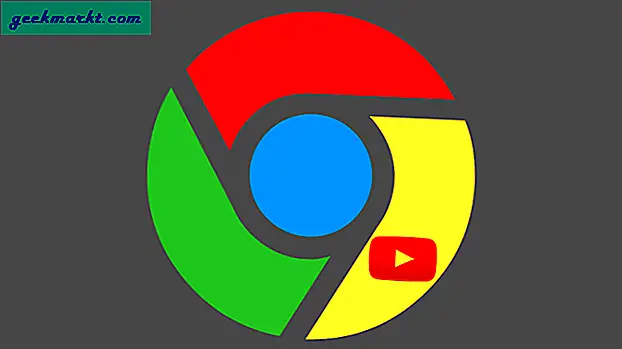İPhone'daki Face ID, bazen fazlasıyla kullanışlı olan güvenli ve kullanışlı bir kimlik doğrulama yöntemidir. Örneğin, App Store'dan bir uygulama satın almak sadece bir tıklama uzağınızda ve istemediğim bazı uygulamaları yanlışlıkla satın aldım. Unutmamak gerekir ki, Android'den farklı olarak Apple, ilk 2 saat için bir geri ödeme seçeneği göstermez. Bu makalede, size App Store'da Face ID'yi nasıl devre dışı bırakacağınızı göstereceğim. Hadi başlayalım.
App Store'da Face ID'yi devre dışı bırakın
İPhone'unuzda Face ID'yi kurduğunuzda, otomatik olarak App Store'a da uygulanır. Bu, yan düğmeyi tıklayarak hem ücretsiz hem de ücretli uygulamaları satın alabileceğiniz anlamına gelir ve Face ID anında Face'inizle kimlik doğrulaması yapar. Bu özelliği kapatmak için Ayarlar uygulamasına gidin ve Erişilebilirlik Ayarlarını bulun. Bu ayarlar sayfasında, Yan düğmeye dokunun Fiziksel ve Motor bölümü altındaki seçenek.
Oku:İPhone'da Dokunmatik Kimlik / Yüz Kimliği ile Notlar Nasıl Kilitlenir?

"Ödemeler için Parola Kullan" ın yanındaki Anahtarı açın.Bu, Face ID'yi App Store'dan ve uygulama içi satın alımlar dahil olmak üzere ödeme içeren diğer yerlerden devre dışı bırakır. Ancak, Ana Ekran Kilidinizi veya uygulama kilidinizi ETKİLEMEZ.

Henüz işimiz bitmedi, çünkü Face ID devre dışı bırakıldığından, App Store her bir şey satın aldığınızda Apple Kimliği parolasını soracaktı ve buna ücretsiz uygulamalar da dahildir. Ancak, ücretsiz uygulamaların herhangi bir parola veya Face ID olmadan indirilmesine izin vererek bunu hızlı bir şekilde düzeltebiliriz.
Ayarlar uygulamasını açın ve Apple Kimliği Avatarınıza dokunun. "İTunes ve App Store" seçeneğini bulun ve simgesine dokunun. ayarlarını keşfetmek için.
 Şifre Ayarları'na dokunun ve "Şifre İste" seçeneğinin yanındaki anahtarı KAPALI konuma getirin. Bu kadar; iPhone'unuz artık hazır. Yanlışlıkla uygulama satın alma konusunda strese girmeden devam edebilir ve uygulama satın alabilirsiniz.
Şifre Ayarları'na dokunun ve "Şifre İste" seçeneğinin yanındaki anahtarı KAPALI konuma getirin. Bu kadar; iPhone'unuz artık hazır. Yanlışlıkla uygulama satın alma konusunda strese girmeden devam edebilir ve uygulama satın alabilirsiniz.

Burada, Face ID etkin ve devre dışı bırakıldığında arayüzün nasıl göründüğünün yan yana karşılaştırması.

Son sözler
Bu, App Store satın alımları için iPhone'unuzda Face ID'yi devre dışı bırakmanın hızlı ve kolay bir yoluydu. Face ID kimlik doğrulamasını satın alımlardan kaldırmanıza ve ücretsiz uygulamaları tek dokunuşla yüklemenize olanak tanıyan kullanışlı bir özelliktir. Bu yöntem hakkında ne düşünüyorsunuz? Aşağıdaki yorumlarda bana haber verin veya Twitter'da beni vurun mu?
Ayrıca Oku:Jailbreak Olmadan FaceID ile Instagram Nasıl Kilitlenir?